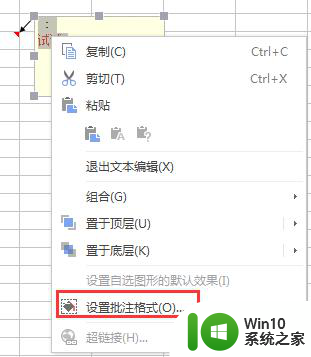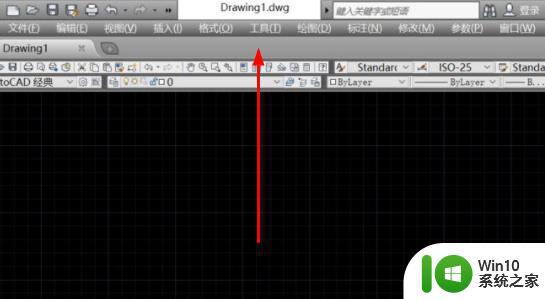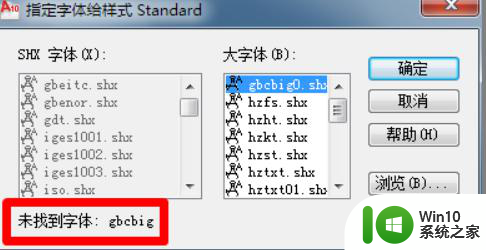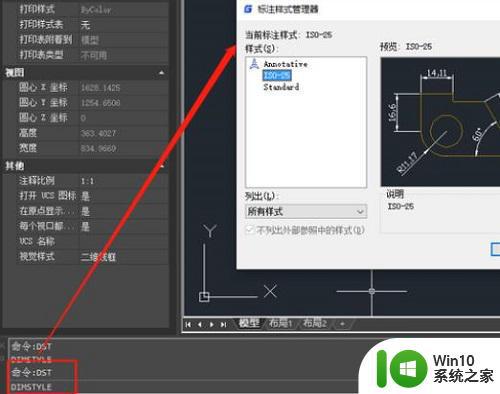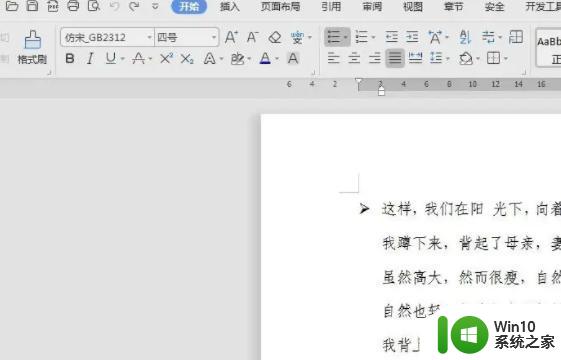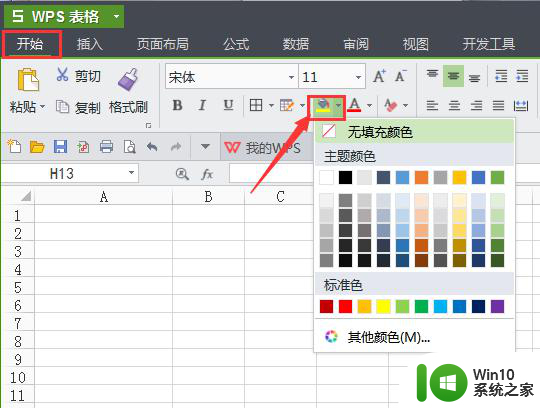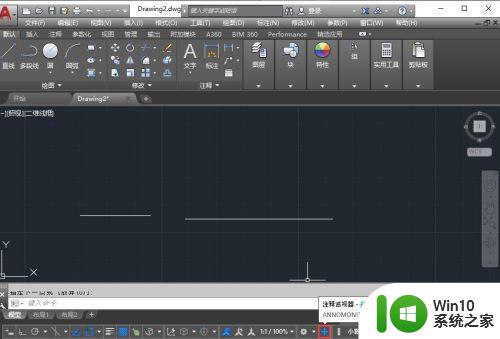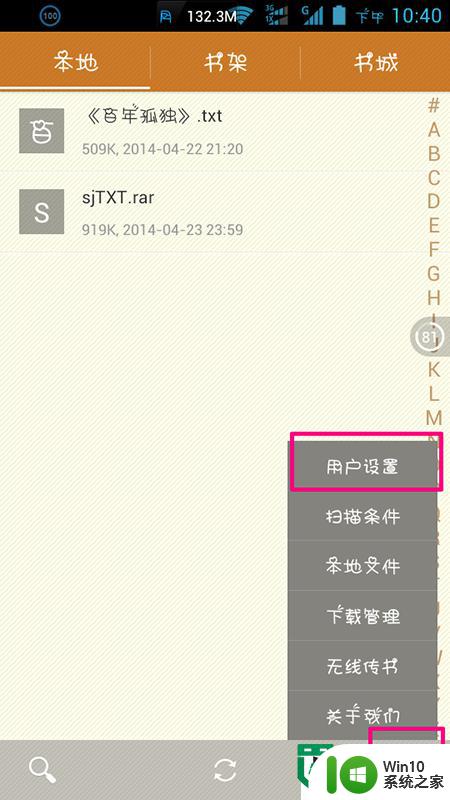cad怎么给标注换颜色 cad标注字体颜色怎么改
更新时间:2023-02-14 12:35:14作者:jiang
在使用cad软件绘制图形之后,为了呈现更好的效果,往往需要为绘制的图形进行标注,那这些标注的字体颜色该怎么来更改呢?有想要更改的用户的就有这一疑问,但不知道具体的操作步骤,所以对于这一情况,下面本文为大家分享的就是cad给标注换颜色的方法。
具体方法如下:
1、启动安装好的cad软件。
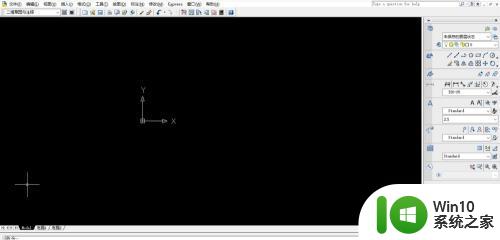
2、画出一个矩形,标注一下宽度。
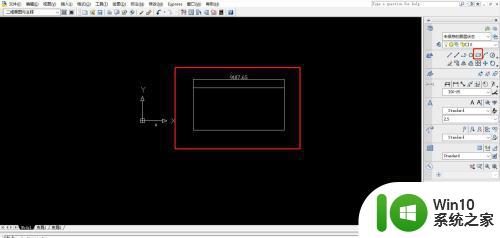
3、找到顶部菜单栏里面的标注-标注样式。
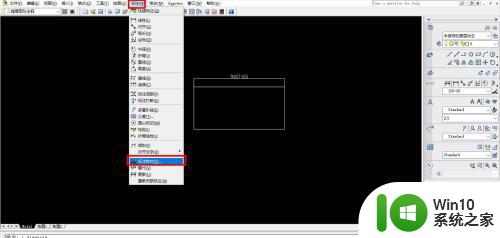
4、在弹出的标注样式管理器对话框里面选修改。
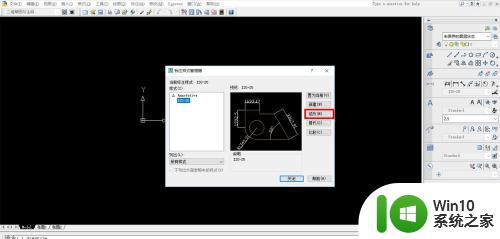
5、在样式设置里面找到文字下面的文字颜色。
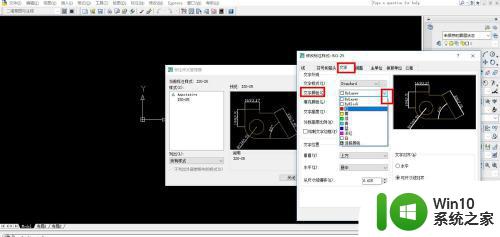
6、设置好需要的颜色,然后点确定。
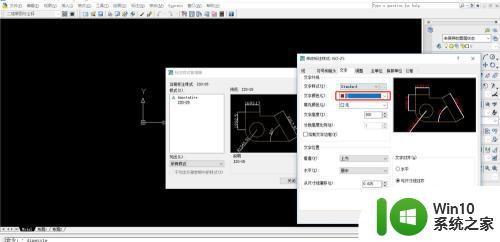
7、在弹出的样式管理器对话框里选择置为当前。

8、关闭对话框,可以看到,标注文字的颜色就被修改好了。
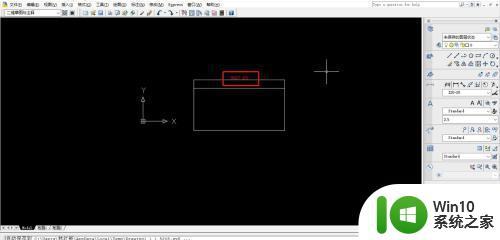
cad给标注换颜色的方法就为大家分享到这里啦,有需要的用户可以按照上面的方法来操作哦。